Rozszerz swój zestaw narzędzi do edycji wideo o 13 BEZPŁATNYCH wtyczek Final Cut Pro X, aby przyspieszyć proces edycji i ulepszyć produkt końcowy.
Jeśli jesteś zwolennikiem starego powiedzenia „Pracuj mądrzej, nie ciężej”, to wtyczki mogą być Twoim nowym najlepszym przyjacielem. Doskonale radzą sobie z kondensacją skomplikowanych zadań w łatwe w użyciu efekty typu „przeciągnij i upuść”, które przyspieszają edycję i zmniejszają stres. Ale jeśli nie masz gniazda, z którego możesz czerpać inwestycje w swój pakiet edycyjny, wtyczki mogą być trudne do sprzedania. Aby temu zaradzić, zebraliśmy niektóre z najlepszych dostępnych wtyczek dostępnych ZA DARMO dla Final Cut Pro X.
Przejdźmy do pobierania!
Co to są wtyczki?

Wtyczki to dodatki innych firm, które ulepszają niektóre narzędzia w Final Cut X — a nawet dodają funkcje, które nie były pierwotnie zawarte w oprogramowaniu. Zazwyczaj są tworzone przez osoby, które chcą poprawić swoje własne przepływy pracy, a następnie udostępniane w Internecie — często za opłatą. Pomyśl o tym jak o dodaniu spojlera i dopalacza NOS do Nissana Skyline (okrzyknij Midnight Club 3 DUB Edition — jeśli wiesz, to wiesz). Oryginał już działa dobrze, ale dzięki dodatkom jest tylko trochę lepszy. Mówiąc najprościej, ulepsza oprogramowanie.
Są też firmy — takie jak Red Giant — które specjalizują się w tworzeniu wtyczek do edycji programów. Ale te wtyczki zwykle mają swoją cenę. Jeśli interesuje Cię wyselekcjonowana lista najlepiej płatnych wtyczek, zapoznaj się z tym artykułem naszego własnego Logana Bakera.
1. mlUT
Teraz mam nadzieję, że nie męczy mnie zbyt mocno zintegrowane oprogramowanie do korekcji kolorów Final Cut. . . ale przydałoby się trochę pracy. W tym miejscu pojawia się narzędzie mLUT firmy MotionVFX. Jest to darmowa wtyczka, której możesz użyć do zarządzania tabelami wyszukiwania w jednym miejscu. Dzięki intuicyjnym ustawieniom i możliwości łączenia się z dużą biblioteką LUT MotionVFX jest to niesamowite narzędzie do gradacji kolorów, bez kłopotów z oryginalnymi komponentami gradacji Final Cut.
Pobierz mLUT tutaj.
2. Kolor Finale 2.0
Kolejna bezpłatna wtyczka do korekcji kolorów, Color Finale 2.0, oferuje zupełnie nową gamę ustawień korekcji kolorów i narzędzi, dzięki którym Twój materiał filmowy będzie wyglądał bardziej kinowo. Możesz dodać emulację filmu, aby odtworzyć wygląd retro, a nawet użyć zintegrowanych masek do korekcji kolorów niektórych części materiału bez wpływu na cały klip. Ta wtyczka jest bezpłatna na okres próbny, ale jeśli Ci się spodoba, ostateczna cena to 99 USD.
Pobierz wersję próbną Color Finale tutaj.
3. Filmowy pop
Jeśli szukasz niezwykle łatwego sposobu na odtworzenie sekwencji tytułów z niektórych ulubionych filmów, Movie Pop — od Stupid Raisins — to świetna wtyczka. Ma zestaw darmowych sekwencji tytułów, które odtwarzają tytuły filmowe, takie jak Assassin’s Creed , Gwiezdne wojny i Harry Potter . Ta wtyczka nie robi nic poza odtwarzaniem tytułów, ale ponieważ jest wystarczająco zabawna (i darmowa), umieściłem ją na tej liście. Stupid Raisins ma wiele innych darmowych wtyczek do użycia, więc koniecznie odwiedź ich witrynę, aby uzyskać jeszcze więcej darmowych produktów.
Pobierz Movie Pop tutaj.
4. Pakiet Alex4D
Jeśli szukasz gigantycznego zestawu darmowych wtyczek Final Cut, nie szukaj dalej niż Alex 4D i jego gigantyczna biblioteka darmowych wtyczek. Ogromne podziękowania dla Alexa Gollnera z Alex4D.com za udostępnienie swoich wtyczek Final Cut Pro X wszystkim edytorom wideo! Odwiedź witrynę, aby uzyskać więcej wtyczek.
5. Mocowanie szerokokątne
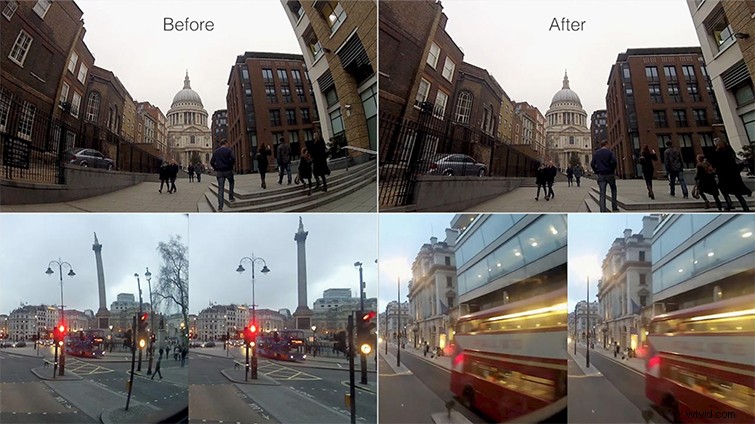
Jeśli kręciłeś kamerą GoPro lub użyłeś obiektywu typu rybie oko do uchwycenia ujęcia, możesz zobaczyć pewne zniekształcenia na krawędzi kadru z powodu szerokiego kąta obiektywu. Ten rodzaj zniekształcenia może być niepokojący, gdy łączysz go z ujęciami wykonanymi głębszymi obiektywami, więc wtyczka Wide Angle Fix usuwa zniekształcenie materiału, aby wyglądał bardziej płasko.
Pobierz poprawkę szerokokątną.
6. Pociągnij fokus
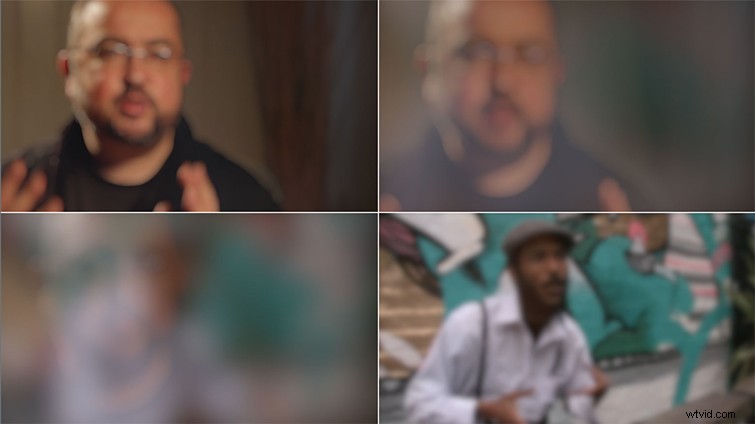
Jeśli ze względu na ograniczenia czasowe nie masz czasu, aby uchwycić ujęcie typu pull focus na planie, wykonanie tego cyfrowo może czasami wystarczyć — jeśli potrzebujesz, aby wskoczyć do nowego klipu. Zamiast tworzyć kluczową ramkę narzędzia rozmycia, wtyczka Pull Focus automatycznie tworzy przejście rozmycia, które można łatwo umieścić w klipie.
Pobierz Pull Focus.
7. Efekty zniekształceń

W rzeczywistości są to cztery unikalne efekty, które zniekształcają obraz wideo. Zmodyfikuj zniekształcenie, dostosowując parametry w Final Cut Pro X.
- Czarna dziura:obraz wideo zostaje przeciągnięty do jednego punktu.
- Wypukłość:zdefiniuj punkt środkowy i dodaj wybrzuszenie wewnętrzne lub zewnętrzne do obrazu (patrz przykład powyżej).
- Okrągły zygzak:efekt fali. Wybierz wielkość załamania.
- Twirl:obraca i przekręca klip. Przejdź od subtelnego do ekstremalnego .
Pobierz darmową wtyczkę efektów zniekształceń dla FCPX .
8. Warstwy dopasowania
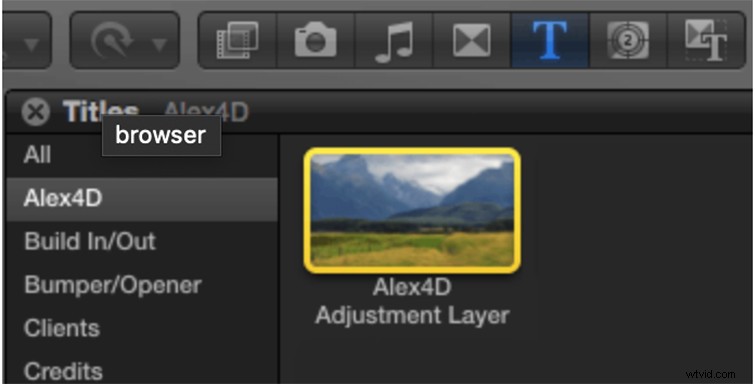
Każdy, kto jest przyzwyczajony do korzystania z After Effects lub Photoshopa, może być zaskoczony, że nie ma wbudowanej funkcji warstwy dopasowania w FCPX . Ta wtyczka próbuje to zmienić, używając generatora tytułów do naśladowania warstwy dopasowania. Zastosuj efekt dopasowania do górnej warstwy na osi czasu, a wszelkie wprowadzone w niej zmiany wpłyną na wszystkie warstwy poniżej. Zmieniaj skalę, pozycję, dodawaj efekty, pojawiaj się i znikaj — jest mnóstwo możliwości.
Pobierz darmową wtyczkę Adjustment Layer dla FCPX .
9. Maska+

Chcesz kluczować swoje maski w FCPX? Nie będziesz chciał być bez tej niezwykle przydatnej wtyczki. Dodaj cztero-, ośmio- lub szesnastopunktową maskę do materiału filmowego i klatki kluczowej maski, aby skalować, zmieniać położenie lub obracać w czasie. Układaj zduplikowane klipy jeden na drugim i używaj maski do tworzenia efektów kolorystycznych, rozmycia określonej części obrazu wideo lub dodania winiety.
Pobierz darmową wtyczkę Mask+ dla FCPX .
10. Krzywe
Uzyskaj większą kontrolę nad klatkami kluczowymi w Final Cut Pro X. Bezpłatna wtyczka FCPX Curves umożliwia zmianę wartości między dwiema klatkami kluczowymi dowolnego elementu na osi czasu. Dostosuj położenie, obrót, przycięcie i skalę — i zdefiniuj kolejność tych regulacji. Ta przydatna wtyczka wydaje się szczególnie przydatna do tworzenia niestandardowych przejść.
Pobierz bezpłatną wtyczkę Curves dla FCPX .
11. Rozmycie
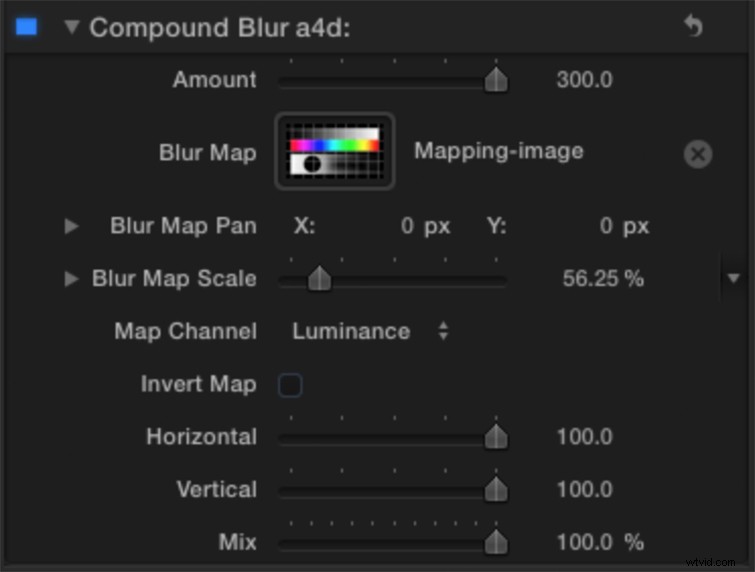
Siedem unikalnych, bezpłatnych efektów rozmycia dla Final Cut Pro X to Gradient Blur, Soft Focus, Defocus, Compound Blur i Circle Blur. Wielofunkcyjna wtyczka FCPX umożliwia naśladowanie płytkiej głębi ostrości, rozmycie określonego obszaru obrazu wideo lub tworzenie unikalnych przejść.
Pobierz bezpłatne efekty rozmycia dla FCPX .
12. Interfejs 2037
To może nie jest najbardziej wszechstronna wtyczka na liście, ale z pewnością jest najbardziej zabawna! Alex mówi, że stworzył ten efekt tytułowy na podstawie komputerów w Alien (1979). To fajny efekt tekstowy, który nada Twojemu projektowi klimat sci-fi lub retro-futuryzmu. Zobacz to w akcji na powyższym filmie.
Pobierz efekt tekstowy interfejsu 2037 dla FCPX .
13. Wtyczka Shutterstock FCPX
Teraz, oczywiście, wiesz, że musimy wspomnieć o Shutterstock na tej liście, ale nie bez powodu. Ta wtyczka jest niesamowita, jeśli chodzi o pozyskiwanie materiałów i obrazów wolnych od opłat licencyjnych do Twojego projektu, nawet bez konieczności opuszczania aplikacji. Zamiast odwiedzać witrynę, aby pobrać klip podglądu, możesz po prostu upuścić materiał filmowy bezpośrednio na swoją oś czasu i wysłać go do klienta w celu uzyskania podglądu z tego miejsca. Kiedy będziesz gotowy do licencjonowania swojego klipu, po prostu kup klip we wtyczce, a nagranie z osi czasu automatycznie pojawi się bez znaku wodnego.
Pobierz wtyczkę Shutterstock FCPX tutaj.
Jak zainstalować wtyczki Final Cut
Kiedy pobierasz wtyczkę, musisz zrobić trochę kreatywnego zgłoszenia, aby pojawiła się w Twojej aplikacji. Przenieś plik do pliku Final Cut Motion Templates w folderze podstawowym „Movies”, a następnie dodaj „Localized” na końcu nazwy folderu szablonów ruchu. Niektóre wtyczki instalują się w FCPX na różne sposoby, dlatego przed zainstalowaniem lub zmodyfikowaniem czegokolwiek należy zapoznać się z instrukcjami na stronie.
